ลบหรือลบตารางทั้งหมดอย่างรวดเร็วด้วยการคลิกเพียงครั้งเดียวในคำ
Kutools สำหรับ Word
เมื่อมีหลายตารางอยู่ในเอกสาร word ของคุณและคุณต้องการลบออกทั้งหมด คุณควรทำอะไร? ตามปกติคุณต้องเลือกตารางทีละรายการและลบออกทีละขั้นตอน แต่ตอนนี้กับ Kutools สำหรับ Word's ลบตาราง ยูทิลิตี้คุณสามารถลบตารางทั้งหมดได้อย่างรวดเร็วด้วยคลิกเดียวเพื่อให้คุณสามารถกำจัดการดำเนินการที่ใช้เวลานานและทำซ้ำทั้งหมดเพื่อเพิ่มประสิทธิภาพในการทำงาน
ลบหรือลบตารางทั้งหมดจากส่วนใด ๆ ของเอกสาร Word
ลบหรือลบตารางทั้งหมดจากเอกสาร Word ทั้งหมด
เครื่องมือเพิ่มประสิทธิภาพที่แนะนำสำหรับ Word
Kutools สำหรับ Word: บูรณาการเอไอ 🤖คุณสมบัติขั้นสูงมากกว่า 100 รายการช่วยประหยัดเวลาในการจัดการเอกสารของคุณถึง 50%ดาวน์โหลดฟรี
แท็บ Office: แนะนำแท็บที่เหมือนกับเบราว์เซอร์ใน Word (และเครื่องมือ Office อื่นๆ) ทำให้การนำทางหลายเอกสารง่ายขึ้นดาวน์โหลดฟรี
 คลิก Kutools > ลบรายการออกจากรถเข็น > ลบตาราง. ดูภาพหน้าจอ:
คลิก Kutools > ลบรายการออกจากรถเข็น > ลบตาราง. ดูภาพหน้าจอ:

 ลบหรือลบตารางทั้งหมดจากส่วนใด ๆ ของเอกสาร Word
ลบหรือลบตารางทั้งหมดจากส่วนใด ๆ ของเอกสาร Word
หากคุณต้องการลบหรือลบตารางทั้งหมดจากส่วนใด ๆ ของเอกสาร Word คุณสามารถทำได้อย่างรวดเร็วดังนี้:
1. โปรดไฮไลต์หรือเลือกส่วนของเอกสารที่คุณต้องการลบตารางทั้งหมดตามที่แสดงในภาพหน้าจอด้านล่าง
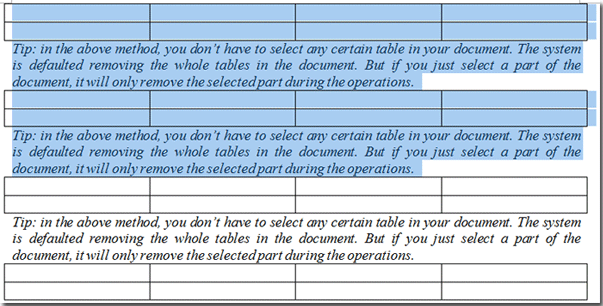
2. จากนั้นใช้ยูทิลิตี้นี้โดยคลิก Kutools > More > ลบตาราง. ตารางทั้งหมดในเอกสารที่เลือกนี้จะถูกลบออก ดูภาพหน้าจอ:
 |
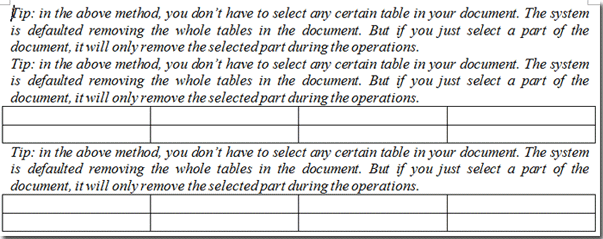 |
 ลบหรือลบตารางทั้งหมดจากเอกสาร Word ทั้งหมด
ลบหรือลบตารางทั้งหมดจากเอกสาร Word ทั้งหมด
หากคุณต้องการลบตารางทั้งหมดใน Microsoft Word คุณสามารถทำได้อย่างรวดเร็วดังนี้:
1. โปรดเปิดเอกสารที่คุณต้องการลบตารางทั้งหมดใน Word จากนั้นใช้ยูทิลิตี้นี้โดยคลิก Kutools > ลบรายการออกจากรถเข็น > ลบตาราง.

2. จะปรากฏหน้าต่างดังที่แสดงในภาพหน้าจอด้านล่างโปรดคลิก“ใช่” เพื่อลบตารางทั้งหมดออกจากเอกสารทั้งหมด
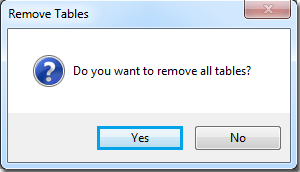
 |
 |
ปลาย: ในวิธีการข้างต้นคุณไม่จำเป็นต้องเลือกตารางใด ๆ ในเอกสารของคุณ ระบบมีค่าเริ่มต้นในการลบตารางทั้งหมดในเอกสาร แต่ถ้าคุณเลือกเพียงบางส่วนของเอกสารเอกสารนั้นจะลบเฉพาะส่วนที่เลือกระหว่างการดำเนินการเท่านั้น
สุดยอดเครื่องมือเพิ่มผลผลิตในสำนักงาน
Kutools สำหรับ Word - ยกระดับประสบการณ์คำศัพท์ของคุณด้วย Over 100 คุณสมบัติเด่น!
🤖 Kutools ผู้ช่วย AI: แปลงโฉมงานเขียนของคุณด้วย AI - สร้างเนื้อหา / เขียนข้อความใหม่ / สรุปเอกสาร / สอบถามข้อมูล ขึ้นอยู่กับเอกสารทั้งหมดนี้ภายใน Word
📘 ความเชี่ยวชาญด้านเอกสาร: แยกหน้า / ผสานเอกสาร / ส่งออกตัวเลือกในรูปแบบต่างๆ (PDF/TXT/DOC/HTML...) / แบทช์แปลงเป็น PDF / ส่งออกเพจเป็นรูปภาพ / พิมพ์หลายไฟล์พร้อมกัน...
✏ การแก้ไขเนื้อหา: ค้นหาแบทช์และแทนที่ ข้ามหลายไฟล์ / ปรับขนาดรูปภาพทั้งหมด / ย้ายแถวและคอลัมน์ของตาราง / แปลงตารางเป็นข้อความ...
🧹 ทำความสะอาดได้อย่างง่ายดาย: หลบไป พื้นที่พิเศษ / แบ่งส่วน / ส่วนหัวทั้งหมด / กล่องข้อความ / เชื่อมโยงหลายมิติ / หากต้องการดูเครื่องมือถอดเพิ่มเติม โปรดไปที่ของเรา ลบกลุ่ม...
➕ ส่วนแทรกโฆษณา: แทรก ตัวคั่นหลักพัน / กล่องกาเครื่องหมาย / ปุ่มวิทยุ / คิวอาร์โค้ด / บาร์โค้ด / ตารางเส้นทแยงมุม / คำอธิบายสมการ / คำบรรยายภาพ / คำบรรยายตาราง / รูปภาพหลายภาพ / ค้นพบเพิ่มเติมใน แทรกกลุ่ม...
🔍 การเลือกที่แม่นยำ: ระบุ หน้าที่เฉพาะเจาะจง / ตาราง / รูปร่าง / หัวเรื่องย่อหน้า / เสริมการนำทางด้วย ข้อมูลเพิ่มเติม เลือกคุณสมบัติ...
⭐ การปรับปรุงดาว: นำทางอย่างรวดเร็วไปยังสถานที่ใด ๆ / แทรกข้อความซ้ำอัตโนมัติ / สลับระหว่างหน้าต่างเอกสารได้อย่างราบรื่น / 11 เครื่องมือการแปลง...
